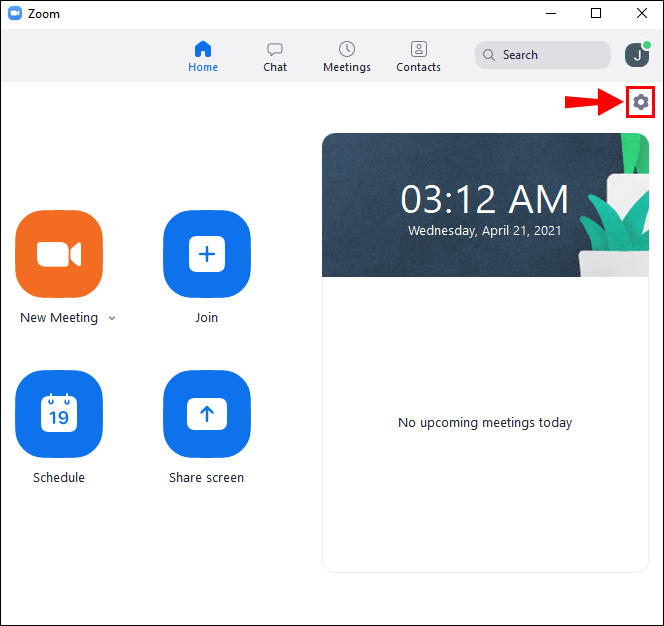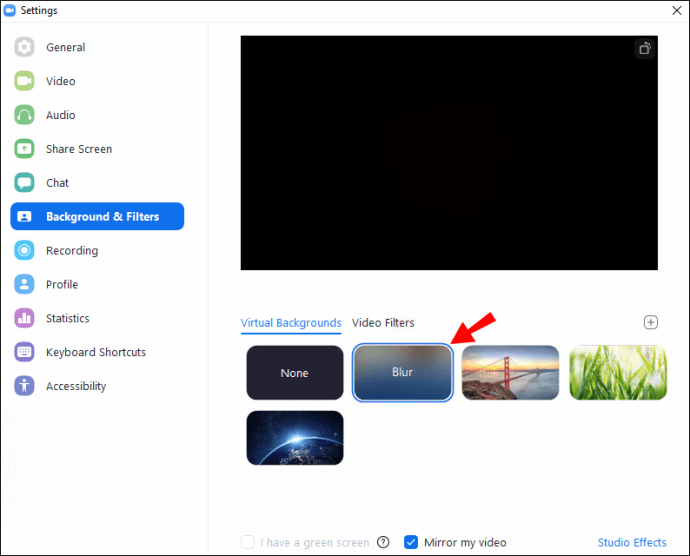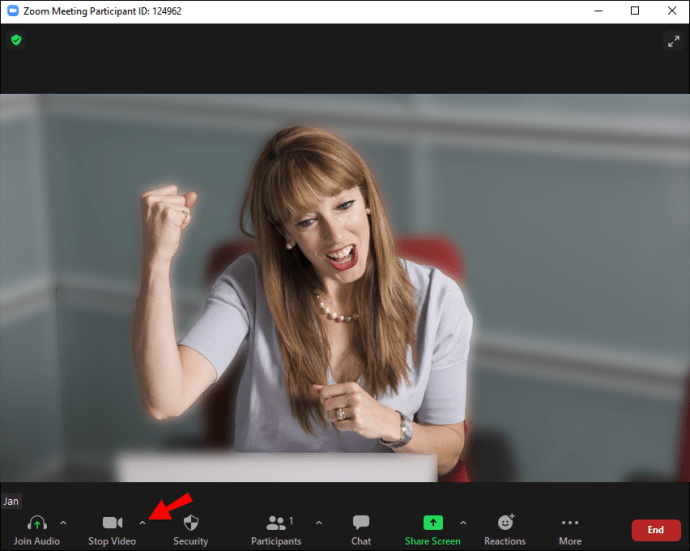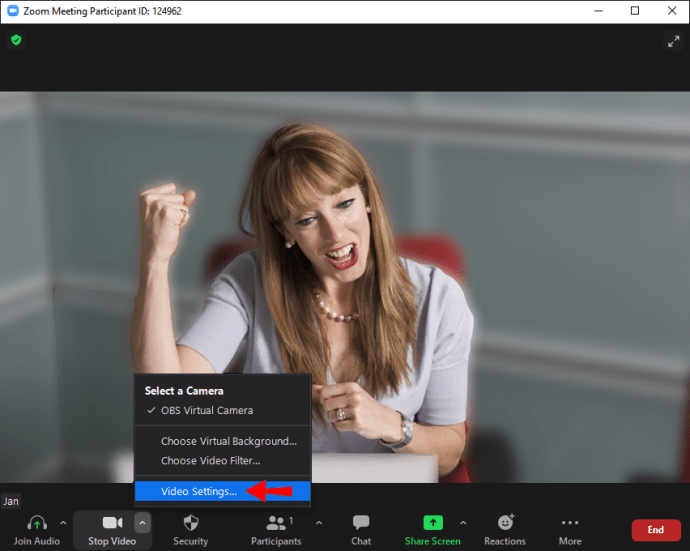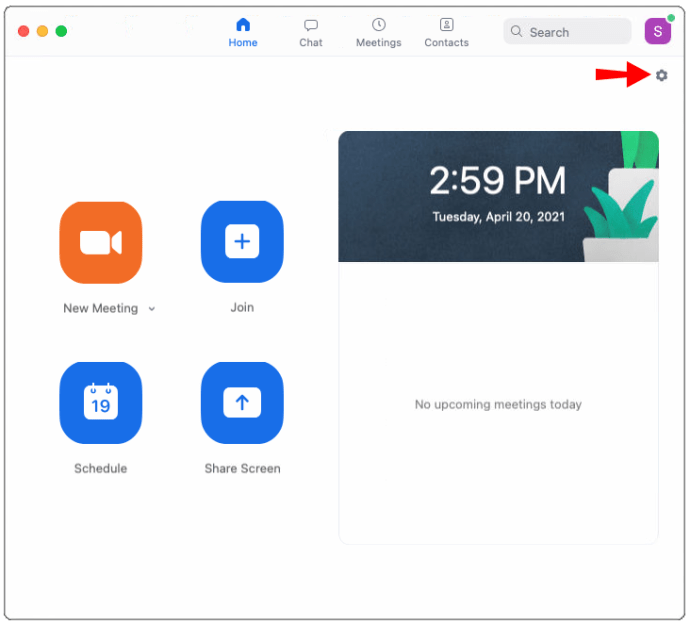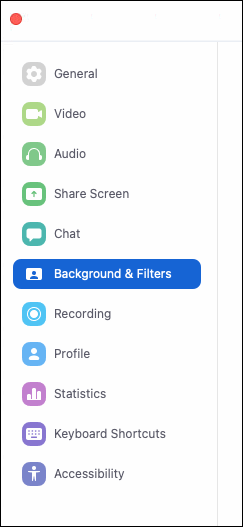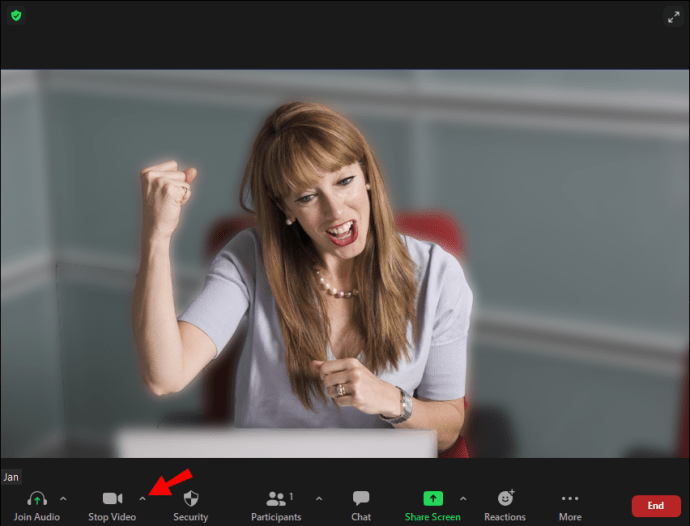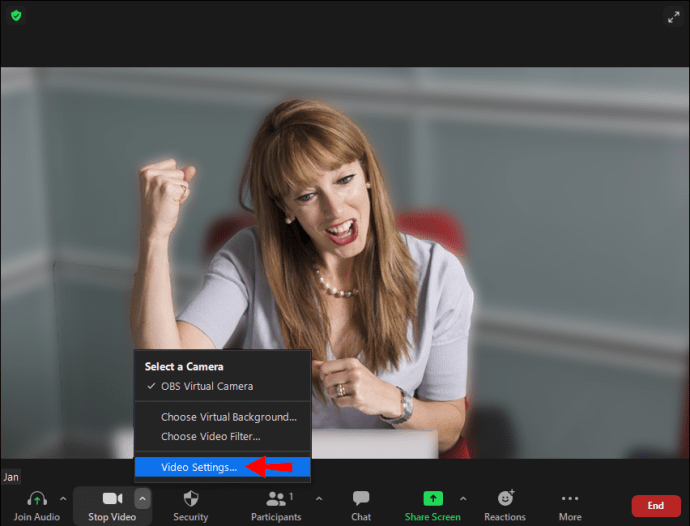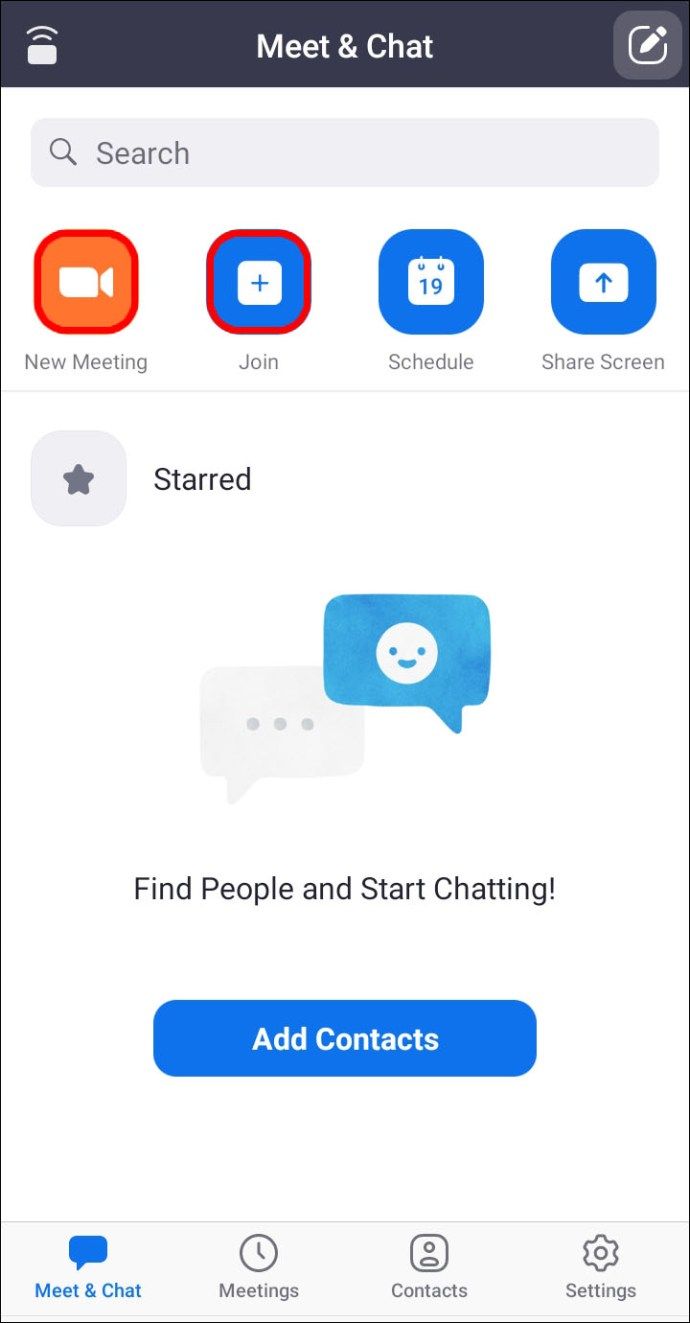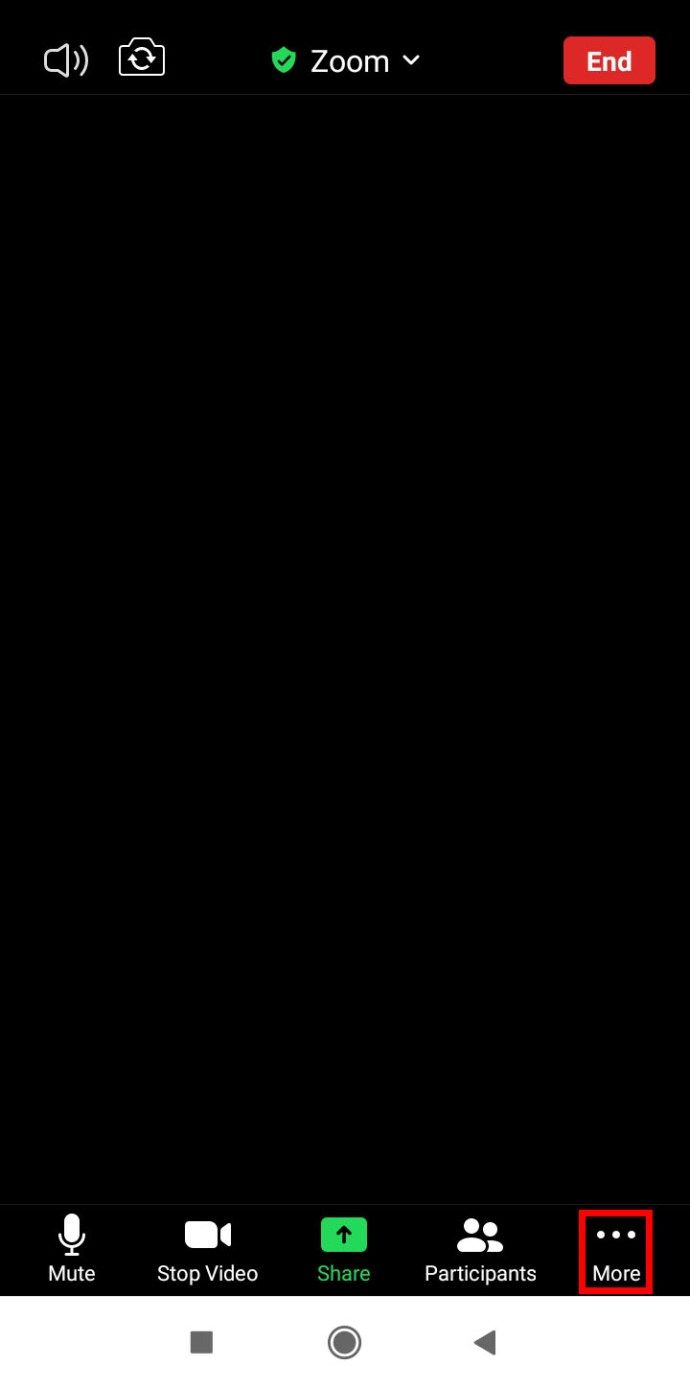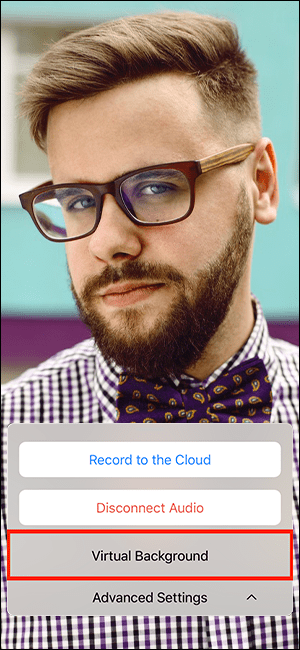আপনি যদি জুম কলের সময় আপনার পিছনের স্থানটি গোপন রেখে আপনার গোপনীয়তা বজায় রাখতে পছন্দ করেন তবে এই নিবন্ধটি আপনাকে কীভাবে জুমের নতুন অস্পষ্ট ব্যাকগ্রাউন্ড বৈশিষ্ট্যটি ব্যবহার করবেন তা দেখায়।

বিভিন্ন অপারেটিং সিস্টেম ব্যবহার করে কীভাবে আপনার পটভূমিটি ঝাপসা করে তা আমরা আপনাকে দেখাব। যেহেতু বৈশিষ্ট্যটি বর্তমানে মোবাইল ডিভাইসের জন্য উপলভ্য নয়, তাই আমরা একটি অস্পষ্ট ব্যাকগ্রাউন্ড বর্ণনাকে অর্জন করার জন্য আপনাকে অন্যদিকে নিয়ে যাব। এছাড়াও, আমাদের প্রায়শই জিজ্ঞাসিত প্রশ্নাগুলিতে আপনার চিত্র এবং ভিডিওগুলি ব্যাকগ্রাউন্ডের জন্য আপলোড করতে ভার্চুয়াল ব্যাকগ্রাউন্ড কীভাবে ব্যবহার করতে হয় তা অন্তর্ভুক্ত রয়েছে।
পটভূমিটি অস্পষ্ট করতে জুম সেটিংস ব্যবহার করে
আপনি ফোকাসে থাকা অবস্থায় জুমের অস্পষ্ট বৈশিষ্ট্যটি আপনার ঘরটিকে ঝাপসা করে দেবে। সেটিংসের মাধ্যমে পটভূমি এবং ফিল্টার বিকল্পগুলি অ্যাক্সেস করার মাধ্যমে এটি করা হয়, তারপরে অস্পষ্ট বিকল্পটি নির্বাচন করে; আপনার ঘরটি তাত্ক্ষণিকভাবে সকলের কাছে বিব্রত দেখাবে।
উইন্ডোজ 10 ব্যবহার করে ব্যাকগ্রাউন্ড অস্পষ্ট করতে জুম সেটিংস পরিবর্তন করুন
আপনার জুম কলের আগে আপনার পটভূমিটি ঝাপসা করার জন্য:
- জুম চালু করুন এবং আপনার অ্যাকাউন্টে সাইন ইন করুন।
- উপরের-ডানদিকে, সেটিংস গিয়ার আইকন বিকল্পটিতে ক্লিক করুন।
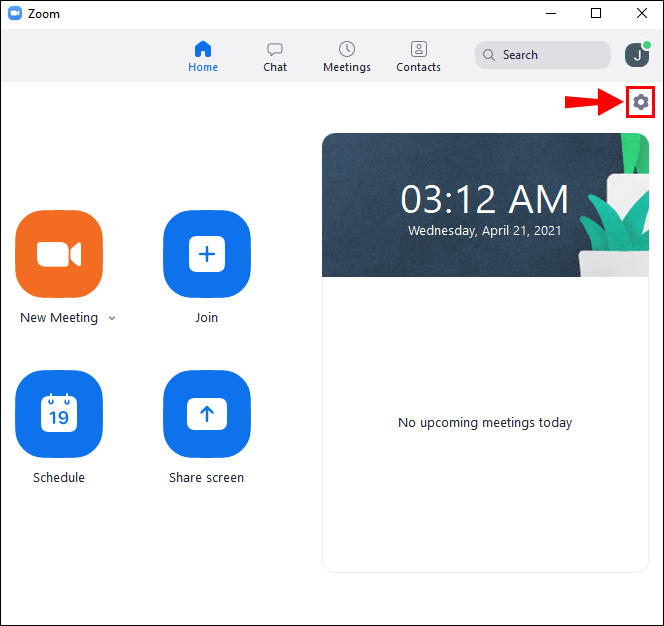
- সেটিংসে, পটভূমি এবং ফিল্টার নির্বাচন করুন।
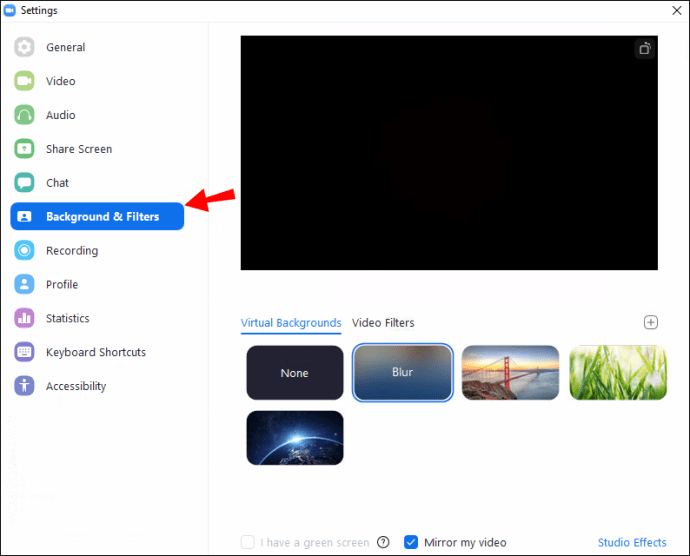
- তারপরে ব্লার অপশনটি সিলেক্ট করুন। আপনার পটভূমিটি সরাসরি ঝাপসা হয়ে যাবে।
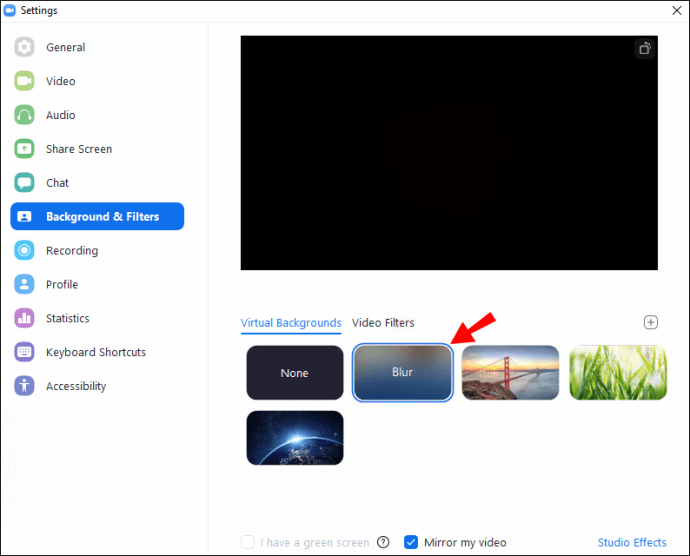
আপনার জুম কলের সময় আপনার পটভূমিটি ঝাপসা করার জন্য:
- মিটিং স্ক্রিনে, নীচে বারটি সন্ধান করুন। এটি দৃশ্যমান করার জন্য আপনার মাউস ব্যবহার করতে হতে পারে।
- উপরের দিকে নির্দেশিত শেভ্রন সহ স্টপ ভিডিও বোতামটি সন্ধান করুন।
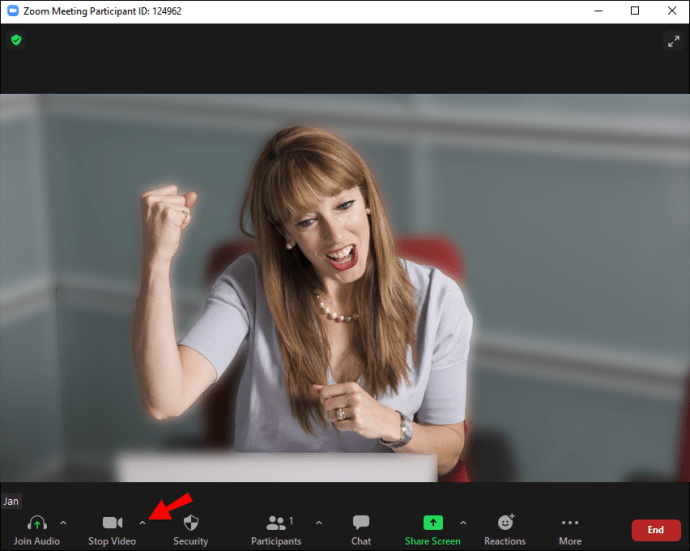
- তীরটিতে ক্লিক করুন, তারপরে ভিডিও সেটিংস> ব্যাকগ্রাউন্ড এবং ফিল্টার।
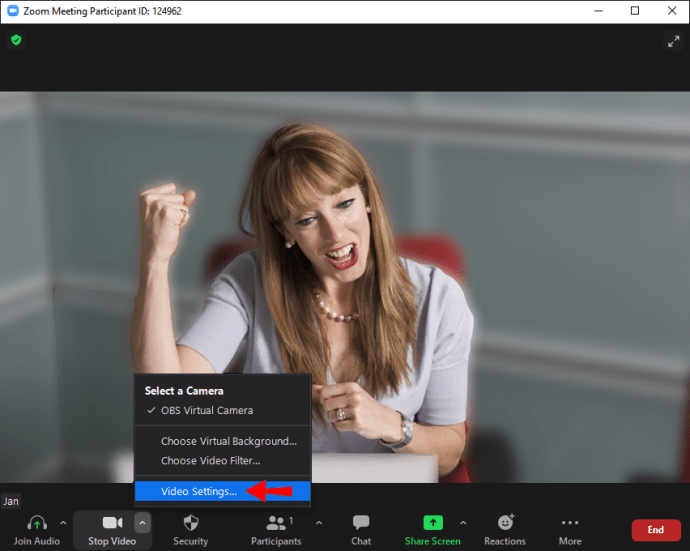
- তারপরে ব্লার অপশনটি সিলেক্ট করুন। আপনার পটভূমিটি সরাসরি ঝাপসা হয়ে যাবে।
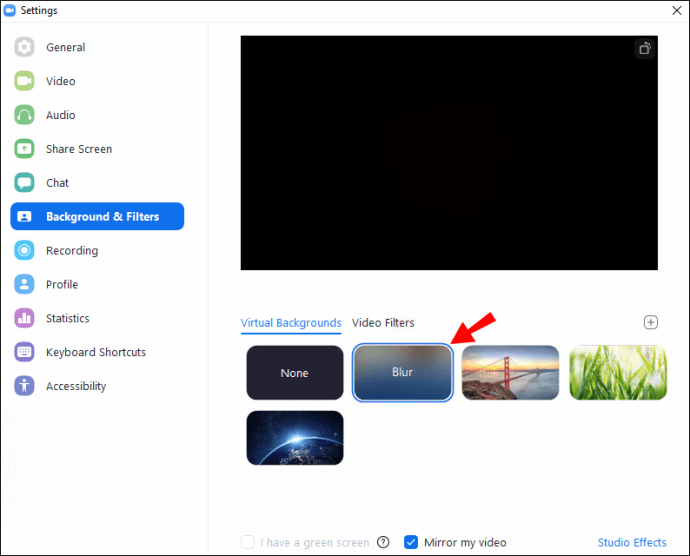
জুম সেটিংস ম্যাক ব্যবহার করে পটভূমিটি ঝাপসা করার জন্য পরিবর্তন করুন
আপনার জুম কলের আগে আপনার পটভূমিটি ঝাপসা করার জন্য:
- জুম চালু করুন এবং আপনার অ্যাকাউন্টে সাইন ইন করুন।
- উপরের-ডানদিকে, সেটিংস গিয়ার আইকন বিকল্পটিতে ক্লিক করুন।
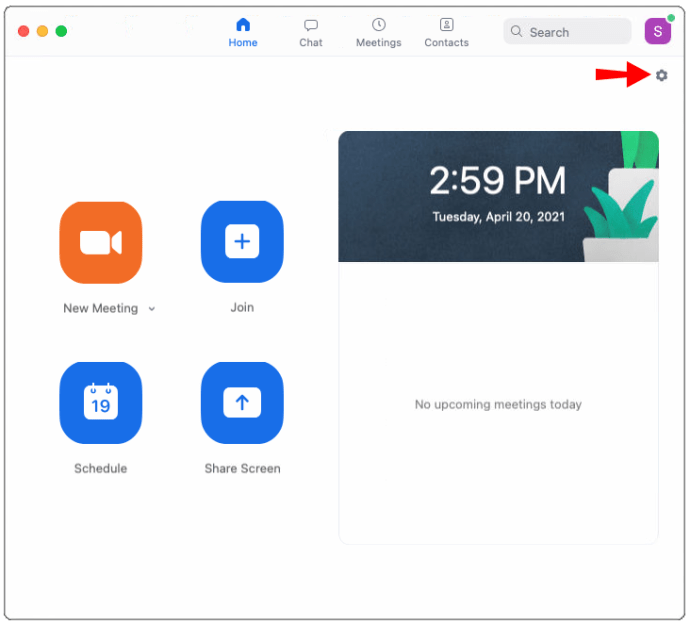
- সেটিংসে, পটভূমি এবং ফিল্টার নির্বাচন করুন।
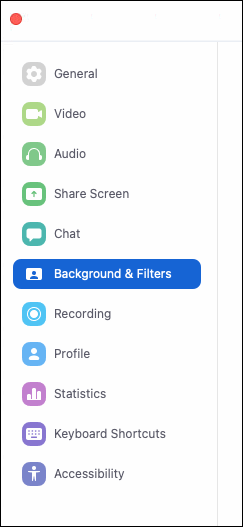
- তারপরে ব্লার অপশনটি সিলেক্ট করুন। আপনার পটভূমিটি সরাসরি ঝাপসা হয়ে যাবে।
আপনার জুম কলের সময় আপনার পটভূমিটি ঝাপসা করার জন্য:
- মিটিং স্ক্রিনে, নীচে বারটি সন্ধান করুন। এটি দৃশ্যমান করার জন্য আপনার মাউস ব্যবহার করতে হতে পারে।
- উপরের দিকে নির্দেশিত শেভ্রন সহ স্টপ ভিডিও বোতামটি সন্ধান করুন।
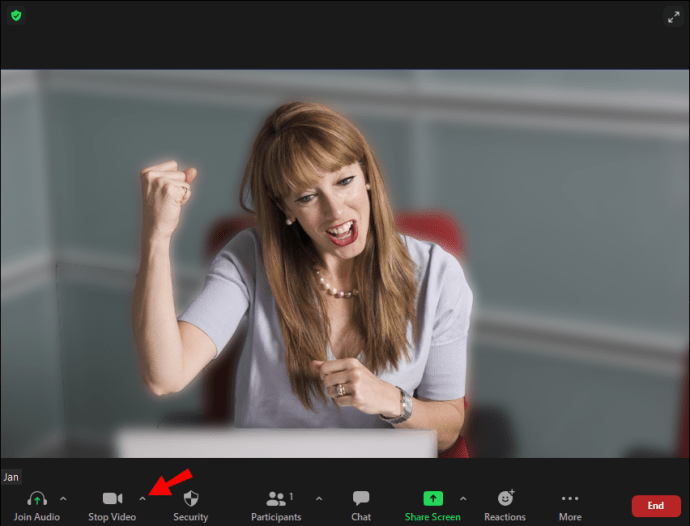
- তীরটিতে ক্লিক করুন, তারপরে ভিডিও সেটিংস> ব্যাকগ্রাউন্ড এবং ফিল্টার।
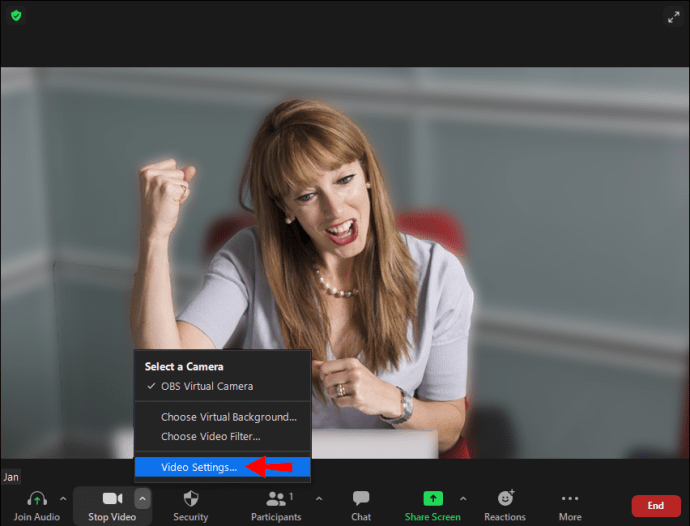
- তারপরে ব্লার অপশনটি সিলেক্ট করুন। আপনার পটভূমিটি সরাসরি ঝাপসা হয়ে যাবে।
লিনাক্স ব্যবহার করে পটভূমিটি ঝাপসা করার জন্য জুম সেটিংস পরিবর্তন করুন
আপনার জুম কলের আগে আপনার পটভূমিটি ঝাপসা করার জন্য:
- জুম চালু করুন এবং আপনার অ্যাকাউন্টে সাইন ইন করুন।
- উপরের-ডানদিকে, সেটিংস গিয়ার আইকন বিকল্পটিতে ক্লিক করুন।
- সেটিংসে, পটভূমি এবং ফিল্টার নির্বাচন করুন।
- তারপরে ব্লার অপশনটি সিলেক্ট করুন। আপনার পটভূমিটি সরাসরি ঝাপসা হয়ে যাবে।
আপনার জুম কলের সময় আপনার পটভূমিটি ঝাপসা করার জন্য:
- মিটিং স্ক্রিনে, নীচে বারটি সন্ধান করুন। এটি দৃশ্যমান করার জন্য আপনার মাউস ব্যবহার করতে হতে পারে।
- উপরের দিকে নির্দেশিত শেভ্রন সহ স্টপ ভিডিও বোতামটি সন্ধান করুন।
- তীরটিতে ক্লিক করুন, তারপরে ভিডিও সেটিংস> ব্যাকগ্রাউন্ড এবং ফিল্টার।
- তারপরে ব্লার অপশনটি সিলেক্ট করুন। আপনার পটভূমিটি সরাসরি ঝাপসা হয়ে যাবে।
কোনও আইওএস বা অ্যান্ড্রয়েড ডিভাইস ব্যবহার করে ব্যাকগ্রাউন্ডটি অস্পষ্ট করতে জুম সেটিংস পরিবর্তন করুন
পটভূমি অস্পষ্ট বৈশিষ্ট্যটি বর্তমানে মোবাইল ডিভাইসের জন্য উপলভ্য নয়। কার্যতালিকা হিসাবে, আপনি ভার্চুয়াল ব্যাকগ্রাউন্ড বিকল্পের মাধ্যমে আপনার পটভূমির অস্পষ্ট চিত্রের সাথে ব্যাকগ্রাউন্ডটি প্রতিস্থাপন করতে পারেন।
আপনার আইওএস বা অ্যান্ড্রয়েড ডিভাইস থেকে ভিডিও কলগুলিতে উপস্থিত হয়ে অস্পষ্ট ব্যাকগ্রাউন্ড চেহারাটি অর্জন করতে এই পদক্ষেপগুলি অনুসরণ করুন:
- আপনি যে পটভূমিটি ব্যবহার করতে চান তার একটি ছবি তুলুন।
- একটি নিখরচায় ফটো এডিটিং সরঞ্জাম ব্যবহার করুন জিআইএমপি বা ফটার আপনার ফটোতে অস্পষ্ট প্রভাব যুক্ত করতে; তারপরে এটি আপনার মোবাইল ডিভাইসে সংরক্ষণ করুন।
জুমের ভার্চুয়াল ব্যাকগ্রাউন্ড বৈশিষ্ট্যটি ব্যবহার করে আপনার অস্পষ্ট চিত্রের সাথে আপনার বর্তমান ব্যাকগ্রাউন্ডটি প্রতিস্থাপন করতে:
- আপনার অ্যান্ড্রয়েড বা আইওএস ডিভাইসের মাধ্যমে জুম অ্যাপ্লিকেশন চালু করুন।

- আপনার ভিডিও সক্ষম হয়েছে তা নিশ্চিত করুন, তারপরে যোগ দিন বা একটি নতুন সভা তৈরি করুন।
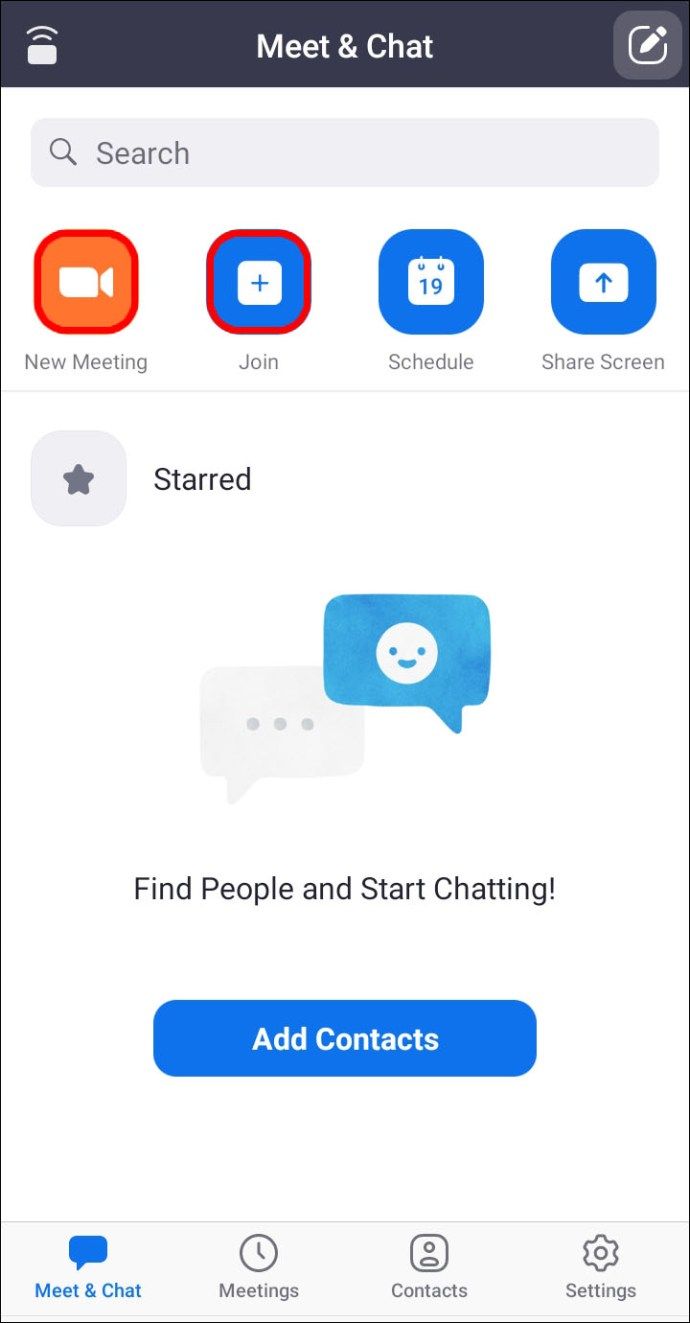
- একবার সভা শুরু হয়ে গেলে, নিয়ন্ত্রণগুলি দেখতে, স্ক্রিনের যে কোনও জায়গায় আলতো চাপুন।
- নীচে-ডানদিকে, আরও বোতামে আলতো চাপুন।
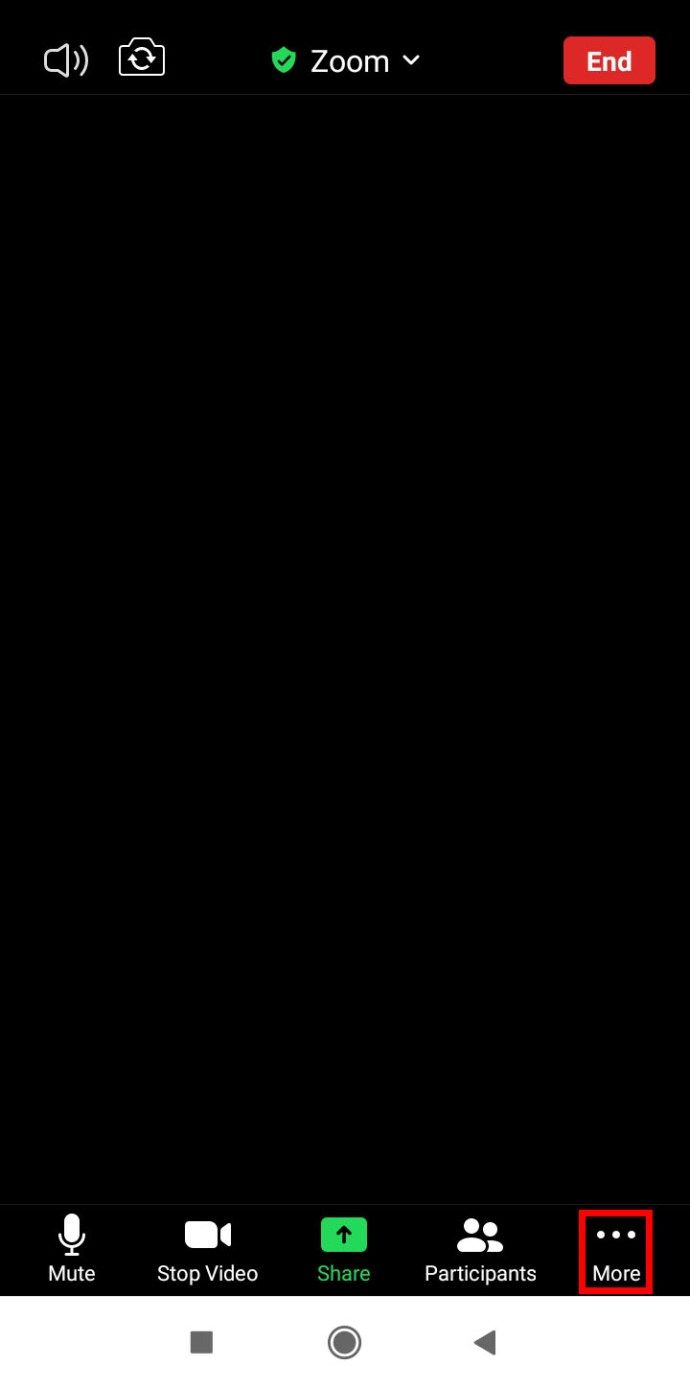
- ভার্চুয়াল পটভূমি নির্বাচন করুন।
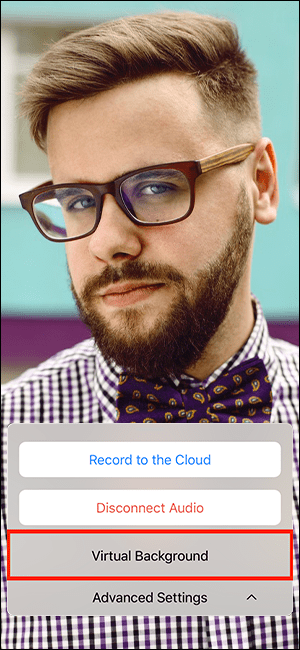
- ডানদিকে স্ক্রোল করুন এবং প্লাস চিহ্নে ক্লিক করুন।

- আপনার ডিভাইসে আপনার অস্পষ্ট চিত্রটি নির্বাচন করুন, তারপরে বন্ধ করুন।
জুম ব্যাকগ্রাউন্ড অস্পষ্ট প্রশ্নাবলী
আমার জুম ঝাপসা করে কেন?
আপনি অস্পষ্ট হতে পারেন কারণ আপনার ক্যামেরাটি ফোকাসের বাইরে। এই সমস্যাটি সম্পূর্ণরূপে এড়াতে, অটো-ফোকাসিং ওয়েবক্যামে বিনিয়োগ বিবেচনা করুন। আপনি ঘন ঘন ভিডিও কলে উপস্থিত থাকলে এগুলি বেশ যুক্তিসঙ্গত দামযুক্ত এবং কেনা মূল্যবান। আপনি নিজের ক্যামেরাটিকে ম্যানুয়ালি পুনরায় ফোকাস করতে পারেন; এটি সাধারণত লেন্সের চারপাশে রিংটি মোচড়ানোর মাধ্যমে অর্জন করা হয়।
এছাড়াও, আইসোপ্রোপাইল অ্যালকোহলে একটি সিল্ক বা মাইক্রোফাইবার কাপড় ডুবিয়ে আলতো করে মুছে ফেলার মাধ্যমে আপনার ক্যামেরার লেন্সগুলি পরিষ্কার কিনা তা নিশ্চিত করুন।
আমার জুমের পটভূমিটি ঝাপসা করার জন্য কোন রেজোলিউশন হওয়া উচিত?
জুমের অস্পষ্ট ব্যাকগ্রাউন্ড বৈশিষ্ট্যটি আপনি কল করার সময় আপনি যে ঘরে ছিলেন তার ঘরে সমস্ত কিছু ঝাপসা করে কাজ করে। আপনি যদি আপনার পটভূমির জন্য কোনও চিত্র ব্যবহার করতে চান তবে জুম সর্বনিম্ন 1280 x 720 পিক্সেলের রেজোলিউশনের প্রস্তাব দেয়।
পটভূমি অস্পষ্ট বিকল্পটি কেন প্রদর্শিত হচ্ছে না?
আপনি যদি জুমটিতে অস্পষ্ট বিকল্পটি না দেখেন তবে নিম্নলিখিত বিষয়গুলি চেষ্টা করে দেখুন:
আপনার কম্পিউটারটি সর্বশেষ আপডেট সমর্থন করে তা নিশ্চিত করুন
অনলাইনে পিক্সেলিটেড ছবিগুলি কীভাবে ঠিক করবেন
ঝাপসা বৈশিষ্ট্যটি জুমের সর্বশেষতম ক্লায়েন্ট সংস্করণের অংশ; অতএব, আপনার পিসি বা ম্যাকে আপনার কমপক্ষে ক্লায়েন্ট সংস্করণ 5.5.0 ডাউনলোড করা দরকার। আপনার কোনও আপডেট দরকার কিনা তা পরীক্ষা করতে:
1. জুম চালু করুন এবং আপনার অ্যাকাউন্টে সাইন ইন করুন।

২. উপরের ডানদিকে আপনার প্রোফাইল ছবিতে ক্লিক করুন।

৩. তারপর নীচে স্ক্রোল করুন এবং আপডেটগুলির জন্য চেক নির্বাচন করুন।

যদি আপনার সর্বশেষতম সংস্করণ ইনস্টল থাকে এবং অস্পষ্ট বিকল্পটি উপলভ্য নয়, আপনার কম্পিউটারটি বন্ধ করে দেখুন, তারপরে পাঁচ বা পাঁচ মিনিটের পরে এটিকে আবার স্যুইচ করুন।
আপনার কম্পিউটারটি অস্পষ্ট পটভূমির প্রয়োজনীয়তা পূরণ করে তা নিশ্চিত করুন
অস্পষ্ট বৈশিষ্ট্যটি ব্যবহার করার জন্য উইন্ডোজ এবং ম্যাকোসের জন্য বিভিন্ন সমর্থিত প্রসেসরের প্রয়োজন। ভার্চুয়াল ব্যাকগ্রাউন্ডের প্রয়োজনীয়তাগুলি খুঁজে পেতে, পরীক্ষা করে দেখুন জুম সহায়তা কেন্দ্র ।
আপনার কম্পিউটারের প্রসেসর পর্যাপ্ত পরিমাণে রয়েছে কিনা তা খুঁজে পাওয়ার একটি সহজ উপায়:
1. জুম চালু করুন এবং আপনার অ্যাকাউন্টে সাইন ইন করুন।

২. উপরের ডানদিকে আপনার প্রোফাইল ছবিতে ক্লিক করুন।

৩. সেটিংস> পটভূমি এবং ফিল্টার নির্বাচন করুন।
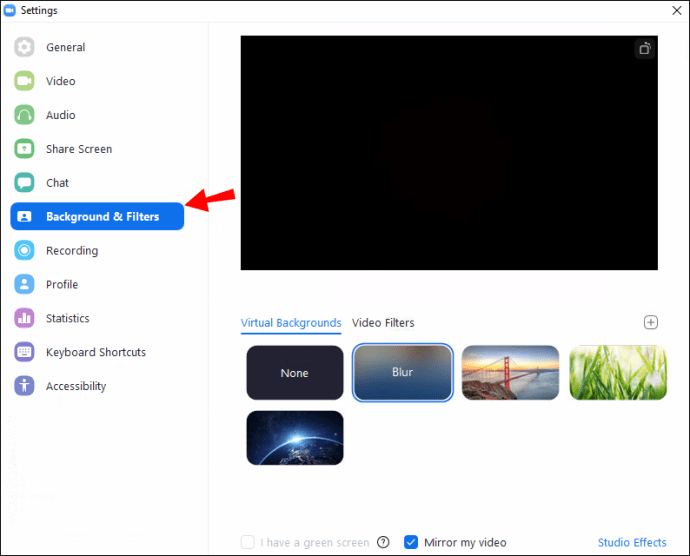
৪. ভার্চুয়াল ব্যাকগ্রাউন্ডের অধীনে, আমার একটি সবুজ পর্দা আছে তা আনচেক করুন।

৫. তারপরে আপনার ভার্চুয়াল ব্যাকগ্রাউন্ডের সারিতে ঘুরে দেখুন। ভার্চুয়াল ব্যাকগ্রাউন্ড সমর্থন করার জন্য আপনার যদি একটি সবুজ রঙের পর্দার প্রয়োজন বলে যদি কোনও ত্রুটি বার্তা পান তবে এটি নিশ্চিত করে যে আপনার কম্পিউটার ঝাপসা ব্যাকগ্রাউন্ড সমর্থন করে না।
বিঃদ্রঃ : অস্পষ্ট ব্যাকগ্রাউন্ডগুলি বর্তমানে অ্যান্ড্রয়েড এবং আইওএস মোবাইল ডিভাইসের মাধ্যমে উপলভ্য নয়।
আপনি যদি এখনও অস্পষ্ট ব্যাকগ্রাউন্ড বৈশিষ্ট্যটি দেখতে না পান তবে এর মাধ্যমে সহায়তার সাথে যোগাযোগ করার বিষয়টি বিবেচনা করুন জুম সহায়তা কেন্দ্র ।
উইন্ডোজ এবং ম্যাক ব্যবহার করে জুম সেটিংসকে ভার্চুয়াল পটভূমিতে পরিবর্তন করুন
ভিডিও কল করার আগে ডেস্কটপের মাধ্যমে ভার্চুয়াল ব্যাকগ্রাউন্ড বৈশিষ্ট্যটি সেট আপ করতে:
1. আপনার জুম অ্যাকাউন্টে সাইন ইন করুন।
2. আপনার প্রোফাইল ছবি নির্বাচন করুন, তারপরে সেটিংস।
গুগল শীট পেস্ট সূত্র পরিবর্তন না করে
৩. ভার্চুয়াল ব্যাকগ্রাউন্ডে ক্লিক করুন।
। যদি আপনার ভার্চুয়াল ব্যাকগ্রাউন্ড বিকল্প না থাকে এবং আপনি এটি ওয়েব পোর্টালে সক্ষম করেছেন, ডেস্কটপ ক্লায়েন্ট থেকে সাইন আউট করে আবার সাইন ইন করুন।
৪. আপনি যদি শারীরিকভাবে সবুজ স্ক্রিন সেট আপ করেন তবে আমার কাছে একটি সবুজ স্ক্রিন বিকল্প আছে কিনা তা পরীক্ষা করুন। তারপরে আপনি সবুজ পর্দার জন্য সঠিক রঙ নির্বাচন করতে আপনার ভিডিওতে ক্লিক করতে পারেন। অন্যথায়, বিকল্পটি অনির্বাচিত করুন।
৫. আপনার ভার্চুয়াল ব্যাকগ্রাউন্ডের জন্য একটি চিত্র নির্বাচন করুন বা প্লাস চিহ্নে ক্লিক করে এবং কোনও চিত্র বা ভিডিও আপলোড করার জন্য চয়ন করে নিজের নিজস্ব যুক্ত করুন।
Prom. যদি অনুরোধ করা হয় তবে সবুজ স্ক্রীন প্যাকেজ ছাড়াই ভার্চুয়াল ব্যাকগ্রাউন্ড ডাউনলোড করতে ডাউনলোড ক্লিক করুন।
একটি ভিডিও কল চলাকালীন ভার্চুয়াল পটভূমি বৈশিষ্ট্য সেট আপ করতে:
বিঃদ্রঃ : নিশ্চিত করুন যে আপনি ওয়েব পোর্টালে ভার্চুয়াল পটভূমি সক্ষম করেছেন।
1. প্রধান জুম মিটিং পৃষ্ঠায়, উপরের দিকে নির্দেশিত শেভ্রন সহ স্টার্ট / স্টপ ভিডিও বোতামটি সন্ধান করুন।
২. ভার্চুয়াল পটভূমি চয়ন করুন…।
৩. যদি অনুরোধ করা হয় তবে সবুজ স্ক্রিন প্যাকেজ ছাড়াই ভার্চুয়াল ব্যাকগ্রাউন্ড ডাউনলোড করতে ডাউনলোড ক্লিক করুন।
লিনাক্স ব্যবহার করে জুম সেটিংসকে ভার্চুয়াল পটভূমিতে পরিবর্তন করুন
ভিডিও কল করার আগে ডেস্কটপের মাধ্যমে ভার্চুয়াল ব্যাকগ্রাউন্ড বৈশিষ্ট্যটি সেট আপ করতে:
1. ডেস্কটপ ক্লায়েন্টের মাধ্যমে আপনার জুম অ্যাকাউন্টে সাইন ইন করুন।
2. সেটিংস এ ক্লিক করুন।
৩. ভার্চুয়াল পটভূমি নির্বাচন করুন।
। যদি আপনার ভার্চুয়াল ব্যাকগ্রাউন্ড বিকল্প না থাকে এবং আপনি এটি ওয়েব পোর্টালে সক্ষম করেছেন, ডেস্কটপ ক্লায়েন্ট থেকে সাইন আউট করে আবার সাইন ইন করুন।
৪. আপনার ভার্চুয়াল পটভূমির জন্য একটি চিত্র নির্বাচন করুন বা + চিত্র যুক্ত করুন ক্লিক করে আপনার নিজস্ব যুক্ত করুন।
Background আপনার পটভূমির রঙটি শক্ত কিনা তা নিশ্চিত করুন।
· আপনি একবার একটি বিকল্প নির্বাচন করলে আপনার মিটিংয়ের সময় ভার্চুয়াল ব্যাকগ্রাউন্ড প্রদর্শিত হবে।
A ভার্চুয়াল পটভূমি অক্ষম করতে কেউই চয়ন করুন।
অ্যান্ড্রয়েড এবং আইওএস ব্যবহার করে জুম সেটিংসকে ভার্চুয়াল পটভূমিতে পরিবর্তন করুন
একটি ভিডিও কল চলাকালীন ভার্চুয়াল পটভূমি বৈশিষ্ট্য সেট আপ করতে:
1. জুম মোবাইল অ্যাপ্লিকেশন চালু করুন এবং আপনার অ্যাকাউন্টে সাইন ইন করুন।

২. একবার সভা শুরু হয়ে গেলে, নিয়ন্ত্রণগুলি দেখানোর জন্য স্ক্রিনের যে কোনও জায়গায় আলতো চাপুন।
৩. আরও বেশি নির্বাচন করুন ‘ভার্চুয়াল পটভূমি।

৪. আপনি যে চিত্রটি প্রয়োগ করতে চান তা ক্লিক করুন বা একটি ছবি আপলোড করতে প্লাস সাইন এ আলতো চাপুন। পটভূমি স্বয়ংক্রিয়ভাবে প্রদর্শিত হবে।

৫. তারপরে বৈঠকে ফিরে আসতে ক্লোজ করুন।
The. পটভূমিটি অক্ষম করতে, ভার্চুয়াল পটভূমি বিকল্পগুলি থেকে কোনওটিই নির্বাচন করুন।
আপনার জুম পটভূমিতে ভার্চুয়ালাইজিং
জনপ্রিয় ওয়েব কনফারেন্সিং অ্যাপ্লিকেশন জুম সম্প্রতি আপনার ভিডিওটি কল করার ঘরের পটভূমিটি ঝাপসা করার জন্য একটি বৈশিষ্ট্য চালু করেছে। এই প্রভাবটি গোপনীয়তার জন্য উপযুক্ত এবং অংশগ্রহণকারীদের একে অপরের প্রতি দৃষ্টি নিবদ্ধ রাখতে সহায়তা করে বিঘ্ন রোধ করতে পারে।
এখন আপনি কীভাবে একটি ঝাপসা প্রভাব, চিত্র বা ভিডিও ব্যবহার করে আপনার জুম ব্যাকগ্রাউন্ডটিকে ভার্চুয়ালাইজ করবেন তা জানেন; আপনি কি বিভিন্ন ব্যাকগ্রাউন্ড এবং ইফেক্টের মধ্যে অদলবদল করে চলেছেন, বা আপনি একটি ব্যাকগ্রাউন্ড বাছাই করেছেন এবং এর সাথে আটকে গেছেন? নীচে মন্তব্য বিভাগে আমাদের জানান।